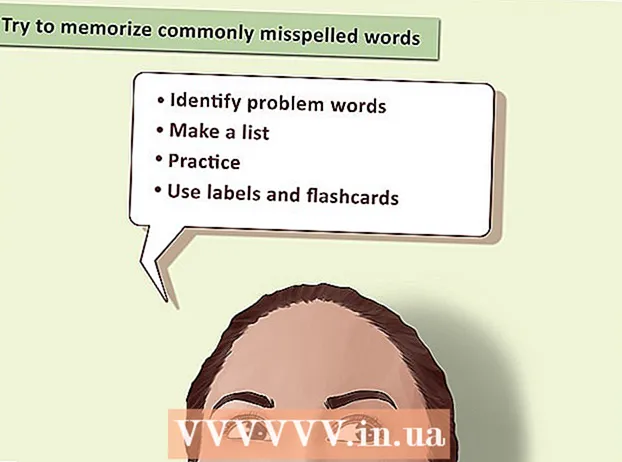Автор:
Virginia Floyd
Дата На Създаване:
11 Август 2021
Дата На Актуализиране:
1 Юли 2024

Съдържание
- Стъпки
- Какъв е Вашият телефонен номер?
- Метод 1 от 6: Промяна на състоянието на iPhone
- Метод 2 от 6: Промяна на състоянието на Android
- Метод 3 от 6: Промяна на състоянието на Windows Phone
- Метод 4 от 6: Промяна на състоянието на Nokia S60
- Метод 5 от 6: Промяна на състоянието на Blackberry
- Метод 6 от 6: Промяна на състоянието на Blackberry 10
WhatsApp е евтин начин за изпращане на SMS текстови съобщения. WhatsApp също поддържа изпращане на снимки, видео и гласови съобщения. Можете да промените съобщението във вашия статус и всички приятели ще го видят срещу вашето име. WhatsApp е достъпен за iOS, Android, Windows Phone, Nokia S40 и Blackberry. Тъй като това приложение е достъпно на толкова много платформи, начинът за промяна на съобщението за състоянието може да е малко по -различен за всеки тип операционна система и телефон.
Стъпки
Какъв е Вашият телефонен номер?
 1 Ако имате iPhone, Натисни тук.
1 Ако имате iPhone, Натисни тук. 2 Ако имате Android, Натисни тук.
2 Ако имате Android, Натисни тук. 3 Ако имате Windows Phone, Натисни тук.
3 Ако имате Windows Phone, Натисни тук. 4 Ако имате Nokia S60, Натисни тук.
4 Ако имате Nokia S60, Натисни тук. 5 Ако имате Blackberry, Натисни тук.
5 Ако имате Blackberry, Натисни тук. 6Ако имате Blackberry 10, Натисни тук
6Ако имате Blackberry 10, Натисни тук
Метод 1 от 6: Промяна на състоянието на iPhone
 1 Отворете приложението WhatsApp.
1 Отворете приложението WhatsApp. 2 Кликнете върху „Състояние“.
2 Кликнете върху „Състояние“. 3 Изберете състояние. Под елемента „ИЗБЕРЕТЕ НОВОТО СЪСТОЯНИЕ“ изберете състоянието, което искате да използвате, и кликнете върху него.
3 Изберете състояние. Под елемента „ИЗБЕРЕТЕ НОВОТО СЪСТОЯНИЕ“ изберете състоянието, което искате да използвате, и кликнете върху него.  4 Редактирайте текущото състояние. До „ВАШИЯТ СЪСТОЯНИЕ Е“ кликнете върху желания статус. Редактирайте съобщението за състоянието и кликнете върху „Запазване“.
4 Редактирайте текущото състояние. До „ВАШИЯТ СЪСТОЯНИЕ Е“ кликнете върху желания статус. Редактирайте съобщението за състоянието и кликнете върху „Запазване“. - Новият статус се премества в горния ред на списъка със състояния.
- 5 Изберете без статус. Превъртете до края на списъка и кликнете върху „Изчистване на състоянието“. Състоянието ви ще бъде променено на " * * * без статус * * *".
Метод 2 от 6: Промяна на състоянието на Android
 1 Отворете приложението WhatsApp.
1 Отворете приложението WhatsApp. 2 Натиснете бутона за меню на телефона си.
2 Натиснете бутона за меню на телефона си. 3 Кликнете върху „Състояние“.
3 Кликнете върху „Състояние“. 4 Изберете състояние. Под елемента „ИЗБЕРЕТЕ НОВОТО СЪСТОЯНИЕ“ изберете състоянието, което искате да използвате, и кликнете върху него.
4 Изберете състояние. Под елемента „ИЗБЕРЕТЕ НОВОТО СЪСТОЯНИЕ“ изберете състоянието, което искате да използвате, и кликнете върху него.  5 Редактирайте текущото състояние. До „ВАШИЯТ СЪСТОЯНИЕ Е“ кликнете върху състоянието. Редактирайте съобщението за състоянието и щракнете върху OK.
5 Редактирайте текущото състояние. До „ВАШИЯТ СЪСТОЯНИЕ Е“ кликнете върху състоянието. Редактирайте съобщението за състоянието и щракнете върху OK. - На бутона за редактиране на състоянието се показва молив.
Метод 3 от 6: Промяна на състоянието на Windows Phone
- 1Отворете приложението WhatsApp.
- 2Плъзнете пръста си по екрана, за да отворите екрана с любими.
- 3Кликнете върху бутона "..." горе вдясно на екрана.
- 4Кликнете върху „Настройки“.
- 5Кликнете върху „Профил“.
- 6Кликнете върху бутона с изображение на молив.
- 7 Щракнете върху текстовото поле и след това въведете съобщението за състоянието си.
Метод 4 от 6: Промяна на състоянието на Nokia S60
 1 Отворете приложението WhatsApp.
1 Отворете приложението WhatsApp. 2 Кликнете върху „Опции“.
2 Кликнете върху „Опции“. 3 Кликнете върху „Състояние“.
3 Кликнете върху „Състояние“. 4 Изберете състояние. Докоснете желания статус, за да го изберете
4 Изберете състояние. Докоснете желания статус, за да го изберете - 5 Редактирайте състоянието. Кликнете върху „Опции“ и след това върху „Добавяне на ново състояние“ или „+“. Въведете съобщението за състоянието си.
Метод 5 от 6: Промяна на състоянието на Blackberry
- 1Отворете приложението WhatsApp.
- 2 В горното меню отидете на „. Това е менюто за състоянието.
- 3 Изберете състояние. Използвайте джойстика, за да изберете състоянието, което искате да използвате.
- 4 Създайте нов статус. Натиснете бутона за меню и след това използвайте джойстика, за да изберете „Ново състояние“. Въведете съобщение за състоянието и след това натиснете бутона на менюто.
Метод 6 от 6: Промяна на състоянието на Blackberry 10
- 1Отворете приложението WhatsApp.
- 2 Щракнете върху бутона „Overflow Tab“. Прилича на три хоризонтални линии.
- Можете също да плъзнете надясно по екрана.
- 3Кликнете върху „Състояние“.
- 4 Изберете състояние. Щракнете върху желания статус, за да го изберете.
- 5 Създайте нов статус. Кликнете върху бутона „Редактиране на състоянието“ - върху него има молив. Въведете ново съобщение за състоянието и след това щракнете върху OK.